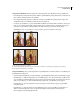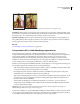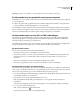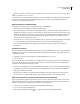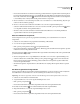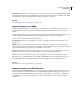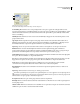Operation Manual
577
PHOTOSHOP CS4 GEBRUIKEN
Webafbeeldingen
• Kies Geselecteerde kleuren verschuiven/Verschuiving geselecteerde kleuren ongedaan maken naar/in webpalet in
het menu van het palet Kleurentabel. De oorspronkelijke kleur verschijnt linksboven in het kleurstaal en de nieuwe
kleur rechts onderin. Het witte ruitje in het midden van het kleurstaal geeft aan dat de kleur een webveilige kleur
is, het vierkantje rechts onder bij het kleurstaal geeft aan de kleur is vergrendeld.
3 Om een tolerantie voor de verschuiving in te stellen, voert u een waarde in voor Web-afstemming. Bij een hogere
waarde worden meer kleuren gewijzigd.
4 Om de voor het web verschoven kleuren te herstellen voert u één van de volgende handelingen uit:
• Selecteer in de kleurentabel een kleur die voor het web is verschoven en klik op de knop Geselecteerde kleuren
voor webpallet verschuiven in het palet Kleurentabel.
• Om alle voor het web verschoven kleuren in de kleurentabel te herstellen, kiest u Verschuiving alle kleuren
ongedaan maken in het menu van het palet Kleurentabel.
Kleuren omzetten in transparantie
U kunt transparantie toevoegen aan een geoptimaliseerde afbeelding door bestaande kleuren om te zetten in
transparantie.
1 Selecteer een of meer kleuren in de geoptimaliseerde afbeelding of kleurentabel.
2 Voer een van de volgende handelingen uit:
• Klik op de knop Transparantie toewijzen in het palet Kleurentabel.
• Kies Geselecteerde kleuren omzetten in transparantie / Omzetting geselecteerde kleuren in transparantie ongedaan
maken in het menu van het palet Kleurentabel.
Het transparantieraster verschijnt in de helft van elke omgezette kleur. Het vierkantje rechts onder op het kleurstaal
geeft aan dat de kleur is vergrendeld.
3 Om de de transparantie in de oorspronkelijke kleur te herstellen, voert u één van de volgende handelingen uit:
• Selecteer de kleuren die u wilt herstellen, en klik op de knop Transparantie toewijzen of kies Geselecteerde
kleuren omzetten in transparantie / Omzetting geselecteerde kleuren in transparantie ongedaan maken in het
menu van het palet Kleurentabel.
• Om alle in transparantie omgezette kleuren te herstellen kiest u Toewijzing alle transparante kleuren ongedaan
maken.
Een kleur vergrendelen of ontgrendelen
U kunt geselecteerde kleuren vergrendelen in de kleurentabel. Hiermee voorkomt u dat deze worden verwijderd als
het aantal kleuren wordt verminderd en voorkomt u dithering van deze kleuren in de toepassing.
Opmerking: Als u kleuren vergrendelt, voorkomt u niet dat dithering van deze kleuren plaatsvindt in een browser.
1 Selecteer een of meer kleuren in de kleurentabel.
2 Vergrendel de kleur door een van de volgende handelingen uit te voeren:
• Klik op de knop Vergrendelen .
• Kies Geselecteerde kleuren vergrendelen/ontgrendelen in het menu van het palet Kleurentabel.
Er verschijnt een wit vierkantje in de rechterbenedenhoek van elke vergrendelde kleur.
3 Ontgrendel de kleur door een van de volgende handelingen uit te voeren:
• Klik op de knop Vergrendelen .
• Kies Geselecteerde kleuren vergrendelen/ontgrendelen in het menu van het palet Kleurentabel.